Ändern Sie die API-Anmeldeinformationen für das WooCommerce Stripe-Plugin
In diesem Artikel erfahren Sie, wie Sie die API-Anmeldeinformationen für das WooCommerce Stripe-Plugin ändern. Bitte beachten Sie, dass dieser Vorgang meist entweder zur Fehlerbehebung oder als Sicherheitsmaßnahme ausgeführt wird.
Hinweis: Lesen Sie zunächst diese Anleitung , um zu erfahren, wie Sie über das Stripe-Dashboard neue API-Schlüssel erstellen können.
So ändern Sie die API-Anmeldeinformationen für das WooCommerce Stripe-Plugin:
- Melden Sie sich bei Ihrem GoDaddy-Konto an und öffnen Sie Ihr Produkt. ( Benötigen Sie Hilfe beim Öffnen des Produkts? )
- Navigieren Sie zur Seite WooCommerce > Einstellungen > Zahlungen .
- Wählen Sie die aktivierte Zahlungsmethode aus. Diese Anleitung behandelt hauptsächlich die Methode Stripe - Kreditkarte (Stripe) .
- Wählen Sie auf der nächsten Seite das Register Einstellungen aus.
- Möglicherweise müssen Sie etwas nach unten scrollen, um die Schaltfläche Kontoschlüssel bearbeiten zu finden.
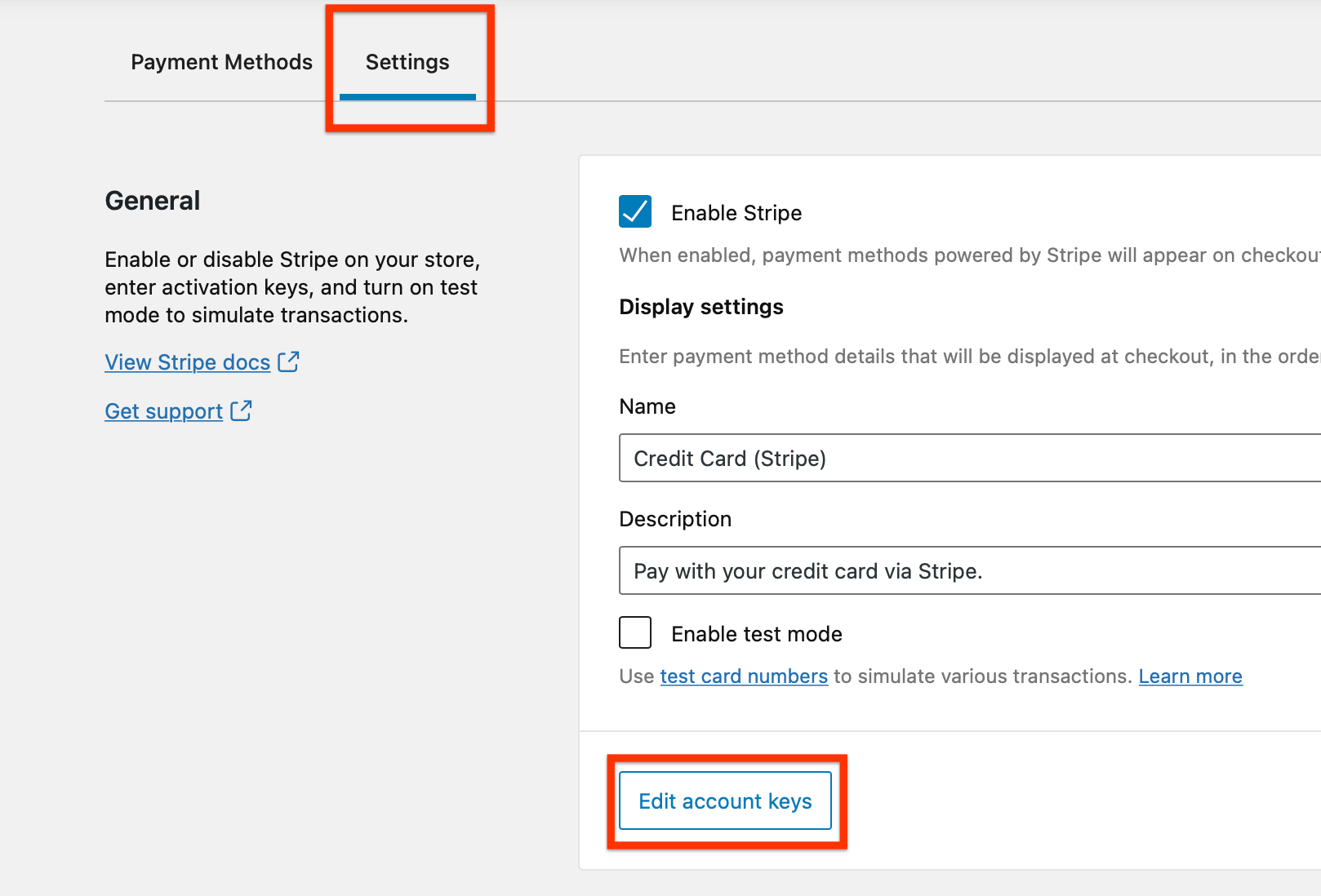
- Sie sehen den veröffentlichten Live-Schlüssel , den geheimen Live-Schlüssel und den geheimen Webhook- Schlüssel. In diesem Fall müssen Sie nur den Schlüssel und das Geheimnis ändern.
- Überprüfen Sie erneut, ob die neuen Anmeldeinformationen korrekt sind. Dies ist ein sehr wichtiger Schritt, da falsche API-Anmeldedaten zu Fehlern für Ihre Kunden führen können und ihnen nicht ermöglichen, Ihre Produkte zu kaufen.
- Wählen Sie die Schaltfläche Live-Schlüssel speichern .
- (Optional) Versuchen Sie, eine Live-Bestellung aufzugeben, um sicherzustellen, dass die Änderung wie erwartet funktioniert.
Zugehörige Schritte
- Ändern Sie die API-Anmeldeinformationen für die Zahlungsmethode WooCommerce PayPal Standard
- Ändern Sie die API-Anmeldeinformationen für das Plugin für PayPal-Zahlungen
Weitere Informationen
- Sehen Sie sich die vollständige Dokumentation für das WooCommerce Stripe-Plugin an , wenn Sie weitere Fragen haben.